Для хорошего моделирования жестких поверхностей (hard surface) необходимо сочетать закругления и резкие переходы. Создание ребер жесткости с помощью Swift Loop не всегда может дать подходящий результат. Более того, новые ребра строятся там, где они не нужны. Поэтому для удобного управления жестким и не очень поверхностями есть модификатор CreaseSet.
Сначала выберем модификатор через Modify – Modifier List – CreaseSet. Применять его лучшего всего в связке с модификаторами Turbosmooth или OpenSubdiv.
Чтобы увидеть эффект, необходимо сглаживание. Но добавлять его необходимо только после настройки CreaseSet. Результат совместной работы модификаторов в конце статьи.
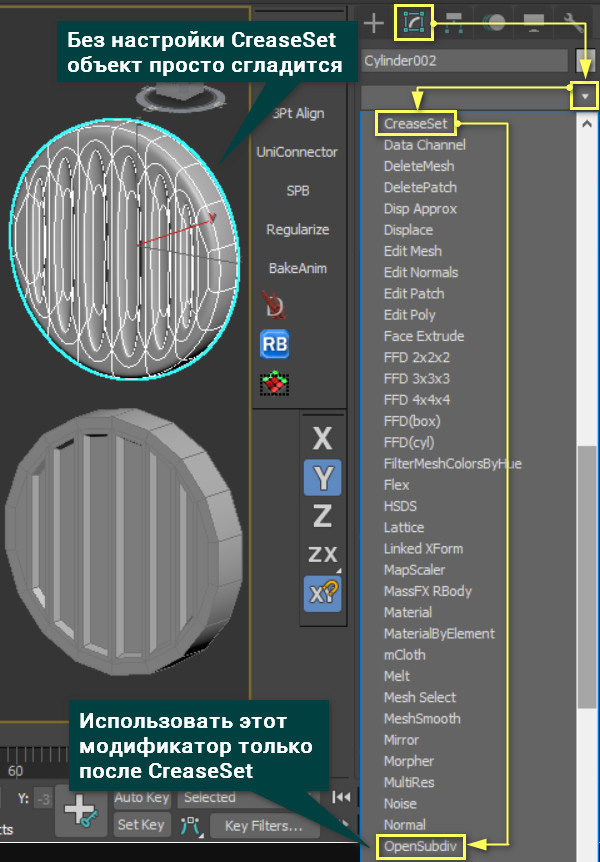
1. Меню Selection
Это меню очень похоже по функциям на одноименное меню в Edit Poly и Editable Poly.
Sub-Object Level – позволяет выбрать точки (Vertex) и ребра (Edge) для придания им жесткости.
Ignore Backfacing – не видит и не выделяет элементы на задней поверхности. Крайне рекомендую всегда нажимать эту галочку. Без нее выбирать элементы становится очень неудобно.
Shrink и Grow – уменьшают и расширяют области выбранных объектов.
Ring и Loop – выбирают новые ребра параллельно или последовательно уже выбранным.
Select by Face Angle – выбирает ребра по углу между парами прилегающий ребер. Можно выбрать угол и его отклонение в обе стороны (режим +/-) или диапазон с минимальным и максимальным значением (режим A/B). Кнопка Select производит выделение подходящих по параметрам ребер.

[banner-art]
2. Меню Crease Set
В этом меню формируются «сеты» и настраивается их жесткость. Как только элементы будут выбраны, нажмите кнопку Create Set. Она объединяет все выбранные ребра в набор и задает им общий параметр жесткости. Перед созданием можно ввести свое название в поле рядом с кнопкой, но не обязательно. Все наборы выделяются своим цветом, который можно выбрать из палитры. Для каждого набора отдельно настраивается жесткость. При этом наборы можно выбирать и редактировать совместно. Relative Adjust изменяет значение жесткости выбранных наборов. Кнопки All, None и Invert позволяют выбрать все наборы, снять выделение и инвертировать.
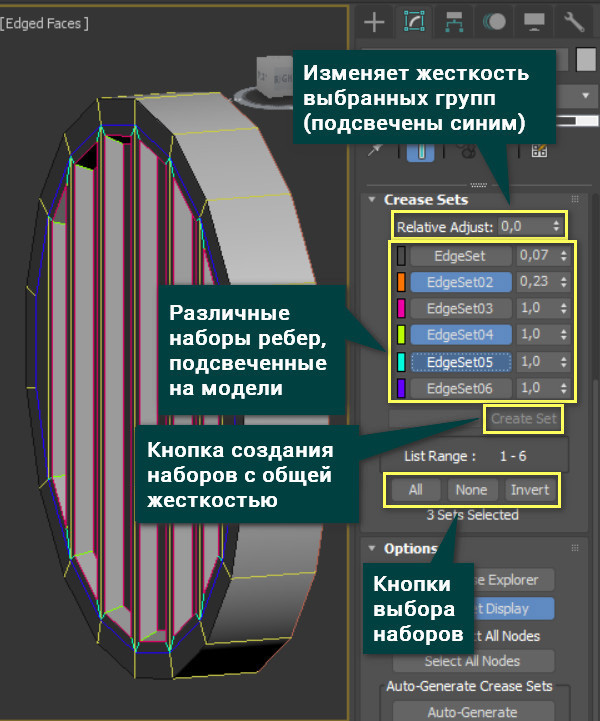
Кроме того, если нажать кнопку ПКМ на каком-либо наборе, откроется дополнительное меню взаимодействия.
Select Elements in Set – выбирает ребра и точки, принадлежащие данному набору.
Add Selection to Set – добавляет выделенные элементы к набору, если новые элементы одного типа с уже добавленными.
Subtract Selection from Set – удаляет выбранные элементы из набора.
Update Set from Selection – заменяет содержимое набора на элементы, которые выбраны в данный момент. Подходит только для выбора того же типа элементов, что и были в наборе.
Set Information - показывает имя набора, тип и количество элементов.
Rename – открывает окно для переименования набора.
Delete – удаляет набор.
Delete Selected Sets – удаляет все выделенные наборы.
Delete Empty Sets – удаляет все наборы, в которых нет точек или ребер.
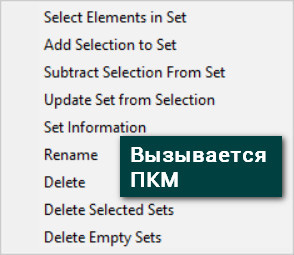
3. Меню Option
Это меню практически не имеет важных функций, но слегка упрощает работу.
Open Crease Explorer – открывает диалоговое окно модификатора, в котором можно увидеть полную информацию по наборам и настроить их.
Crease Set Display – подсвечивает ребра из наборов соответствующим цветом. Чем выше значение Crease, тем интенсивнее цвет.
Select All Nodes – выбирает все объекты, скопированные типом Instance и имеющие на себе этот модификатор.
Auto-Selected All Nodes – делает то же самое, что и предыдущая кнопка, только автоматически при выборе объекта. Однако, она не всегда работает корректно. Для автоматически выделения приходится наводить мышью на объект.
Auto-Generate Crease set – генерирует наборы из элементов, которые уже имеют какое-то значение Crease. Оно может быть настроено с помощью одноименного модификатора, Edit Poly и Editable Poly.
Tolerance - задает диапазон значений Crease элементов для объединения в наборы. Если разница между значениями Crease двух элементов больше Tolerance, они помещаются в разные наборы. Если меньше или равно, то в одном наборе.
Keep Existing Sets – если функция включена, то при автоматической генерации элементы добавляются в уже существующие наборы. Происходит добавление так же при совпадении значения Tolerance.
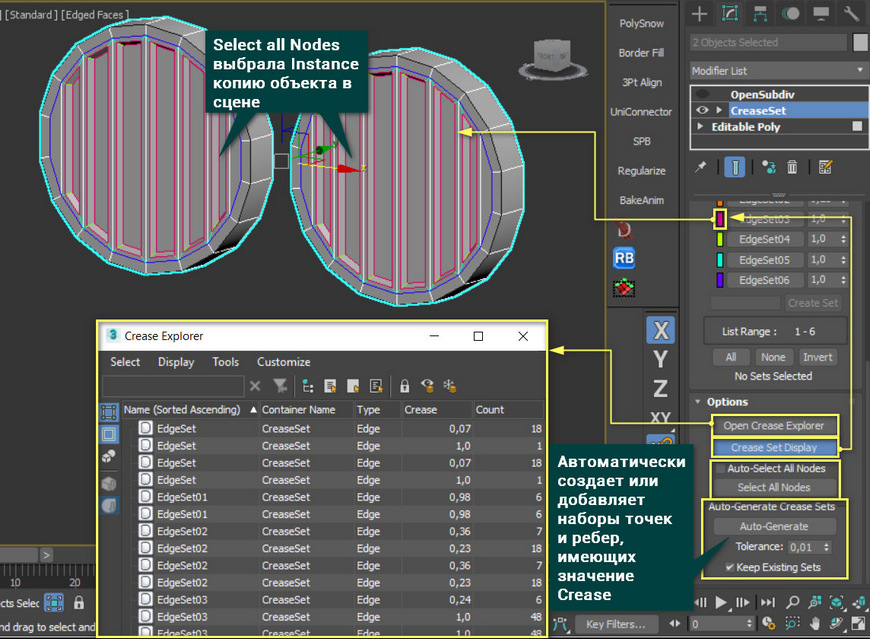
Модификатор CreaseSet очень сильно расширяет возможности функции Crease. Пускай он не вводит каких-то принципиально новых функций, но настройка жесткости становится намного проще и быстрее. Все наборы удобно отображаются и не приходится вспоминать, какие ребра настраивались. Ну и, конечно, влияние модификатора на результат сглаживания можно увидеть на картинке.











![[3ds Max] Как за 1 минуту создать качественный материал?](/images/uroki-3ds-max/video/20_Kak_za_1_minutu_sozdat_kachestvennii_material/Kak_za_1_minutu_sozdat_kachestvennii_material_introimage.jpg)



